
O Google Keep é uma das maneiras mais simples de colaborar com notas de baunilha. Você pode tocar e alimentar uma ID do Gmail para compartilhar notas com um colega ou membro da família. Mas você sabia que o aplicativo Google Keep em seu telefone também permite compartilhar notas com outros aplicativos?
Esta é uma das várias dicas do Google Keep 4 Dicas e truques do Google Keep para melhores notas, listas e tarefas 4 Dicas e truques do Google Keep para notas, listas e tarefas melhores Leia mais, você pode começar a usar agora mesmo.
A maneira mais óbvia é enviar notas do Google Keep para o Google Docs. Essa transferência é útil quando você deseja desenvolver ideias rápidas: capturar uma ideia no Google Keep e enviá-la ao Google Docs para detalhar os detalhes. Você pode fazer isso na Web, no Android e no iOS.
- Selecione a nota que você deseja enviar.
- Clique em Mais (os três pontos verticais).
- Clique em Copiar para o Google Doc .
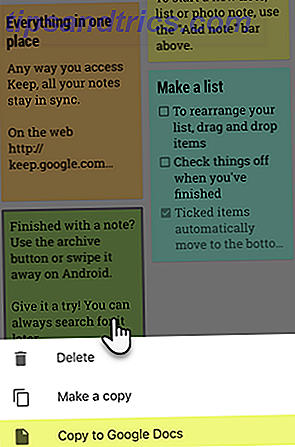
Da mesma forma, no aplicativo para iOS, selecione a nota (não a abra) com um toque. Clique no ícone Ações (três pontos horizontais). Selecione Copiar para o Google Docs no menu que é exibido na parte inferior da tela.
Compartilhando Notas com Outros Aplicativos
Muitas vezes, pode ser útil anotar pequenos lembretes por um ponto que você deseja incluir em um e-mail ou mencionar em uma conversa por bate-papo. Com o Google Keep, você pode enviar uma nota para outros produtos do Google, como o Gmail e o Hangouts. Isso só funciona nos aplicativos móveis.
A vantagem é que você pode usar o Google Keep para enviar algo para um aplicativo que não é do Google no seu sistema operacional móvel.
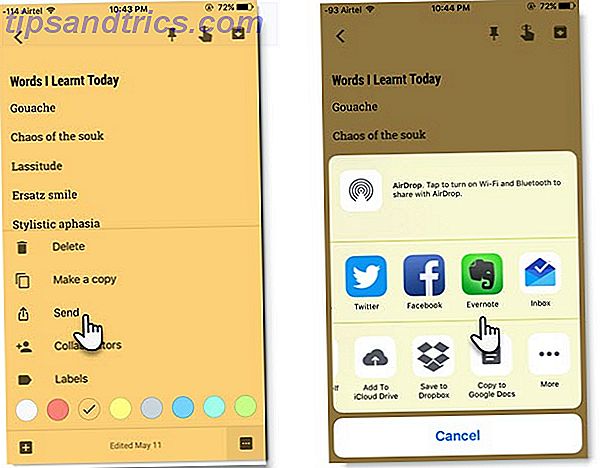
Por exemplo, você pode usar o Google Keep como uma "pasta de rascunho" ou como um bloco de notas para compartilhar seus pensamentos. Aqui estão algumas ideias:
- Prepare sua mensagem de status do Facebook ou tweets no Google Keep e envie-a no momento certo.
- Anote seus pensamentos e, em seguida, enviá-lo como um SMS em massa para um grupo via mensagens (iOS) ou WhatsApp.
- Envie uma mensagem de folga do Keep, adicione a um quadro do Trello ou salve uma nota no Evernote.
Por exemplo, muitas vezes observo minhas ideias incompletas no Keep, de modo que posso distribuí-las para os respectivos aplicativos quando elas se transformarem em algo completo. Notas precisam ser fáceis e rápidas. O acesso rápido do Google Keep ajuda a capturar essas faíscas cerebrais.
Você usa o Google Keep para compartilhar notas com seus próprios aplicativos do Google ou com outros produtos que não são do Google em seu telefone? Nem todos funcionam, mas diga-nos se encontrar algum que seja útil para você.



